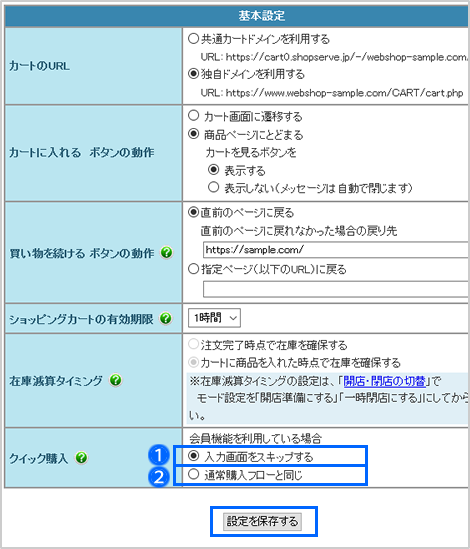ショッピングカートの基本設定を行う
ショッピングカートの基本設定

カートのURL
カートのURLを独自ドメインに変更する必要性については、他のページで詳しくご案内しています。
>>オンラインサポート「230」で検索
>>オンラインサポート「230」で検索
■カートのURLを独自ドメインに変更します
カートのURLを共通カートドメイン(cart*.shopserve.jp)を利用している場合は、独自ドメインに変更してください。

カートのURLを「共通カートドメイン」から「独自ドメイン」に切り替えると、お客さんが会員IDとPWをブラウザに保存していた場合、入力のし直しが必要になる場合があります。
すでに開店している店舗さんは、カートのURLを独自ドメインに変更するに伴い、以下の注意事項をご確認ください。該当する場合、詳細案内をご確認ください。
注意例
・他サイトID連携を利用している
・特殊タグでカートや会員情報を表示している(ベーシックテンプレート)
・カートボタンを好きな場所に設置している
・「新規会員登録」「マイページ」「お問い合わせ」にリンクしている
・外部ツールにカートのURLを利用している
・アフィリエイトや広告集計など、他社提供のタグを設置している
・他サイトID連携を利用している
・特殊タグでカートや会員情報を表示している(ベーシックテンプレート)
・カートボタンを好きな場所に設置している
・「新規会員登録」「マイページ」「お問い合わせ」にリンクしている
・外部ツールにカートのURLを利用している
・アフィリエイトや広告集計など、他社提供のタグを設置している
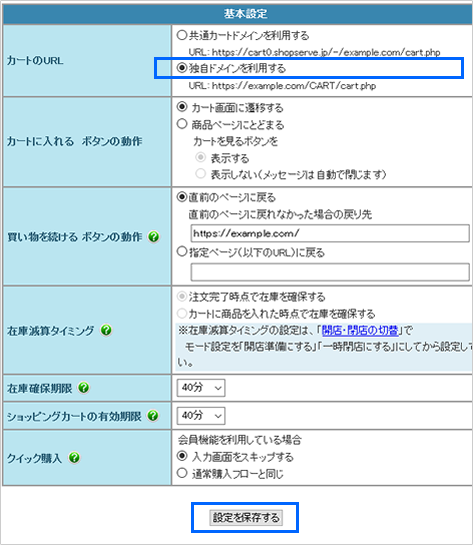
■カートのURLを変更すると、マイページなどのURLも変更されます
カートのURLを切り替えると、以下のURLが切り替わります。管理画面メニュー「サーバー > URL一覧」より、ご確認ください。
カートをみる
独自ドメインカート :https://(www.)ドメイン/CART/cart.php
共通カートドメイン :https://cart(*).shopserve.jp/-/ドメイン/cart.php
新規会員登録
独自ドメインカート : https://(www.)ドメイン/CART/newmem.php
共通カートドメイン :https://cart(*).shopserve.jp/-/ドメイン/newmem.php
マイページへログイン
独自ドメインカート :https://(www.)ドメイン/CART/login.php
共通カートドメイン :https://cart(*).shopserve.jp/-/ドメイン/login.php
お問い合せ
独自ドメインカート :https://(www.)ドメイン/FORM/contact.cgi
共通カートドメイン :https://cart(*).shopserve.jp/-/ドメイン/FORM/contact.cgi
独自ドメインカート :https://(www.)ドメイン/CART/cart.php
共通カートドメイン :https://cart(*).shopserve.jp/-/ドメイン/cart.php
新規会員登録
独自ドメインカート : https://(www.)ドメイン/CART/newmem.php
共通カートドメイン :https://cart(*).shopserve.jp/-/ドメイン/newmem.php
マイページへログイン
独自ドメインカート :https://(www.)ドメイン/CART/login.php
共通カートドメイン :https://cart(*).shopserve.jp/-/ドメイン/login.php
お問い合せ
独自ドメインカート :https://(www.)ドメイン/FORM/contact.cgi
共通カートドメイン :https://cart(*).shopserve.jp/-/ドメイン/FORM/contact.cgi

スマートフォンサイトのURLは、管理画面メニュー「スマートフォンサイト設定 > 各種設定 > URL一覧」より、ご確認ください。
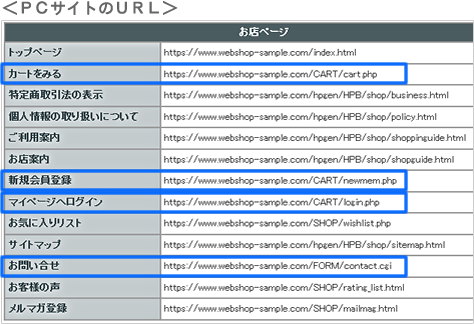
(*)に入る数字とドメインは、店舗さんによって異なります。
有料のサーバー証明書を利用している場合、(www.)の有無は「SSL利用時のURL」と一致しています。
カートに入れるボタンの動作
商品ページで、「カートに入れる」をクリックした時の動作を設定します。
■「カート画面に遷移する」または「商品ページにとどまる」を選択します
- カート画面に遷移する
「カートに入れる」をクリックすると、カート画面に遷移します。 - 商品ページにとどまる
「カートに入れる」をクリックすると、画面は商品ページのまま、ポップアップで「商品を追加しました」とメッセージを表示します。
ポップアップの表示は、以下の2パターンから選択できます。
- カートを見るボタンを「表示する」
購入者は「買い物を続ける」または「カートを見る」のいずれかをクリックします。商品ページにとどまるか、カート画面に遷移するか選択できます。
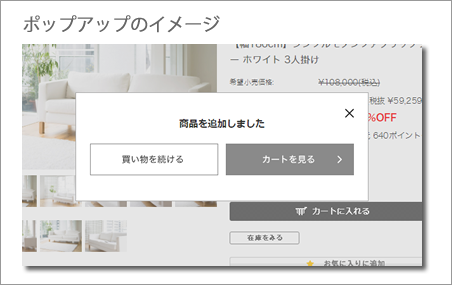
- カートを見るボタンを「表示しない」
「商品を追加しました」というメッセージが表示され、1秒ほどで自動的に消えます。購入者は、そのまま商品ページにとどまり買い物を続けることができます。
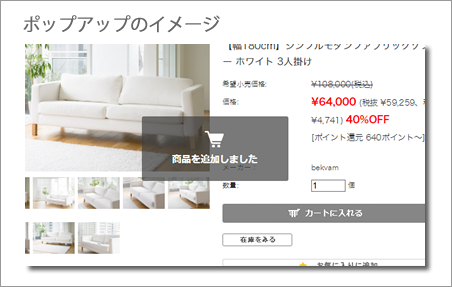
- カートを見るボタンを「表示する」

独自ドメインカートを利用していない場合、「商品ページにとどまる」はMacOSを除きます。またiphone、ipadなどのiOS端末も同様です。これらの場合はカート画面に遷移します。

スマートフォンサイトは、別途設定が必要です。
>>詳しくは、オンラインサポート「152」で検索
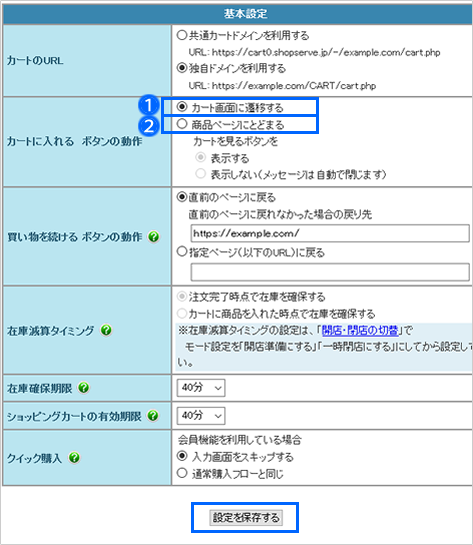
買い物を続けるボタンの動作
カート画面に表示している「買い物を続ける」ボタンのページ遷移先を設定します。
■「直前のページ」または「指定ページ」に戻るか選択します
- 直前のページに戻る
商品ページの「カートに入れる」をクリックして、カート画面に遷移した場合は、直前に表示してた商品ページに戻ります。
パソコンのセキュリティソフトの影響などで、万が一、
直前のページに戻れなかった場合の戻り先のURLを入力します。
お店のトップページなどを指定しておきます。

お店ページが他社サーバー(独自ドメイン)で、カートがショップサーブ(サブドメイン)の場合、ブラウザの仕様で直前のページに戻らず、お店ページのトップに戻る場合があります。「指定ページ(以下のURL)に戻る」の設定を推奨します。 - 指定ページ(以下のURL)に戻る
任意の戻り先ページURLを入力します。
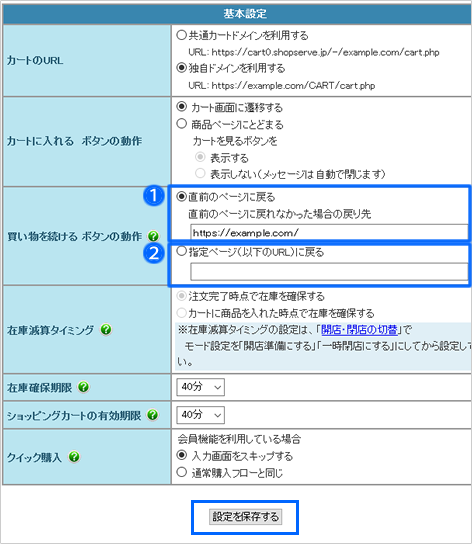

「買い物を続ける」ボタンの名称や表示位置は、管理画面メニュー「お店設定 > ショッピングカート > メッセージの編集」で変更が可能です。
詳しくは、他のページでご案内しています。 >>オンラインサポート「081」で検索
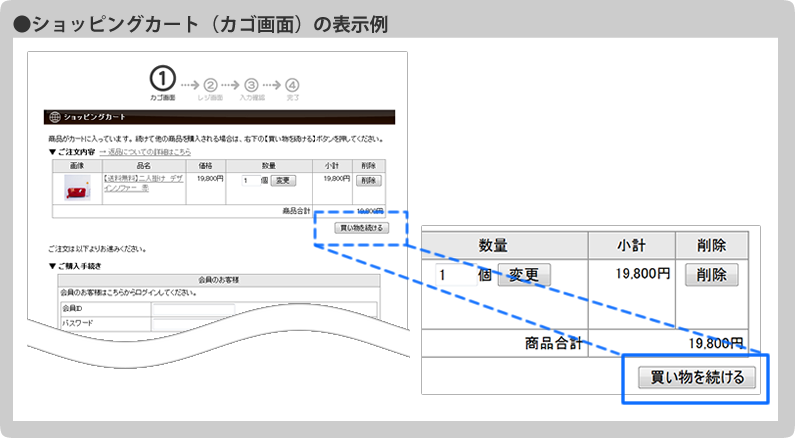
在庫減算タイミング
在庫減算タイミングとは、購入者が在庫を確保するタイミングのことです。初期値は「カートに商品を入れた時点で在庫を確保する」に設定されていますので、必要に応じて変更してください。

在庫減算タイミングは、開店している時は変更できません。先に「開店準備にする」または「一時閉店にする」に設定する必要があります。
■「注文完了時点」または「カートに入れた時点」から選択します
- 注文完了時点で在庫を確保する
商品をカートに入れただけでは、お客さんは在庫確保できません。注文内容の確認画面で「この内容を注文する」をクリックしたタイミングで、在庫を確保します。

在庫の少ない商品は、カートに商品を入れても他のお客さんが先に注文完了してしまうと、在庫切れで購入できない場合があります。<こんな店舗さん向け>
- 1点物、限定品を販売するので、カートで在庫を確保されたくない。
- 注文完了時点に在庫確保できることを周知して、転換率をあげたい。
- 多店舗連携ツール利用時に、在庫数のズレが発生しないようにしたい。
- カートに商品を入れた時点で在庫を確保する
商品をカートに入れた時点で、お客さんは在庫を確保できます。確保された分は、他のお客さんは購入できません。次の項目で「在庫確保期限」を設定してください。

入荷連絡をONにしている商品は、在庫切れが解消されると入荷連絡を希望しているお客さんにメールが自動送信されます。在庫確保期限が切れたタイミングで在庫切れが解消されても、同様にメールが送信されます。<こんな店舗さん向け>
- 在庫数は「無制限」に設定している。在庫確保されても大丈夫。
- 在庫確保して、レジ画面のアンケートにゆっくり回答してほしい。
- 注文完了を急がないで、十分比較検討して購入してほしい。
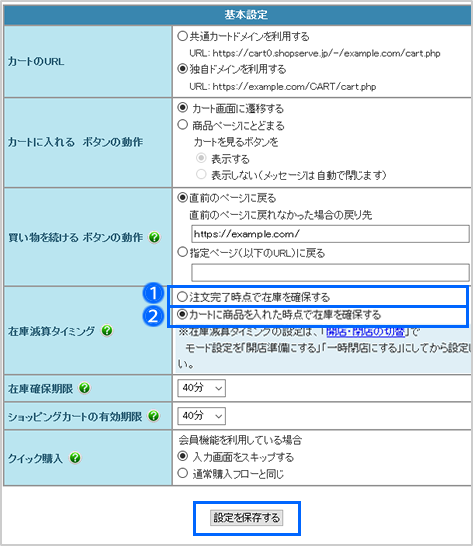
在庫確保期限
在庫確保期限とは、購入者がカートに商品を入れた時点から在庫を確保できる期間のことです。設定した期間内は、購入検討中のお客さんでも在庫を確保でき、カートに入れた時点の商品情報で購入できます。

ショッピングカートの有効期限と同じ期間に設定するか、短い期間を設定してください。
在庫減算タイミングを「注文完了時点で在庫を確保する」に設定している場合、在庫は確保されません。
■在庫を確保できる期間を設定します
初期値は、40分に設定されています。
在庫確保期限は、以下より選択できます。
5分、10分、20分、30分、40分、50分
1時間、2時間、6時間、12時間
1日、2日、3日、4日、5日、6日、7日
※ショッピングカートへの最終アクセスを起点にカウントします。1時間、2時間、6時間、12時間
1日、2日、3日、4日、5日、6日、7日

在庫確保期限が切れても、ショッピングカートが有効期限内の場合、カートの中身は空にならず、購入手続きを再開できます。ただし、現在の商品情報・在庫情報に更新されるため、エラーメッセージが表示されます。
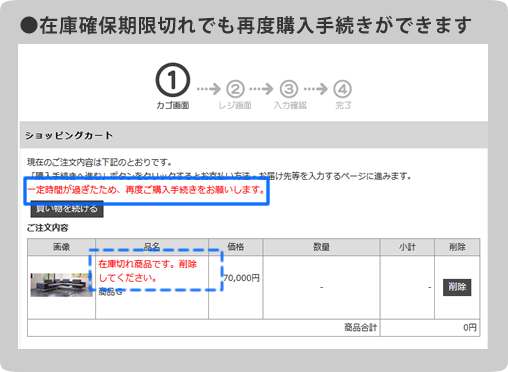
万一、カートに入れた時点の商品情報や在庫情報を復元できない場合、商品名の上にエラーメッセージが表示されます。再度ご購入手続きを行っていただく際は、商品の数量変更や削除などを行っていただく場合があります。
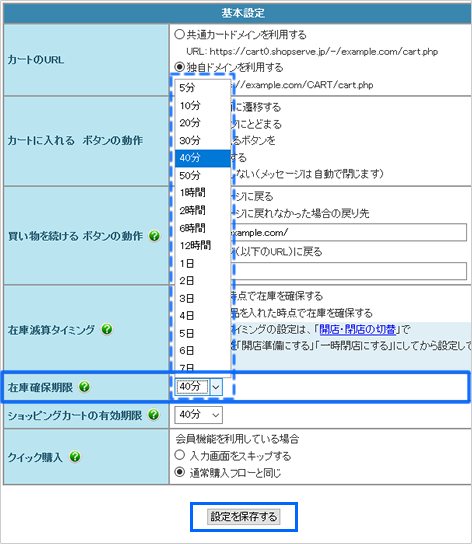
ショッピングカートの有効期限
ショッピングカートの有効期限とは、カートに入れた商品をブラウザ上に表示できる期間のことです。
一度離脱したお客さんが再来訪した際に、カートに入れた商品がそのまま表示されているので、購入を再検討してもらいやすくなります。
一度離脱したお客さんが再来訪した際に、カートに入れた商品がそのまま表示されているので、購入を再検討してもらいやすくなります。

ショッピングカートの有効期限は、在庫確保期限と同じ期間に設定するか、長い期間を設定してください。
有効期限を設けない場合は、「無期限」に設定してください。
■ショッピングカートの有効期限を設定します
初期値は、40分に設定されています。
ショッピングカートの有効期限は、以下より選択できます。
5分、10分、20分、30分、40分、50分
1時間、2時間、6時間、12時間
1日、2日、3日、4日、5日、6日、7日、無期限
※ショッピングカートへの最終アクセスを起点にカウントします。1時間、2時間、6時間、12時間
1日、2日、3日、4日、5日、6日、7日、無期限
商品をカートに入れた後、ショッピングカート内で何も操作せずに設定期間を経過すると、カートの中身が空になります。

ショッピングカートの有効期限が切れると、エラーメッセージが表示されます。お客さんは、お店ページに戻り再度ご希望の商品をカートに入れて購入手続きを行っていただく必要があります。
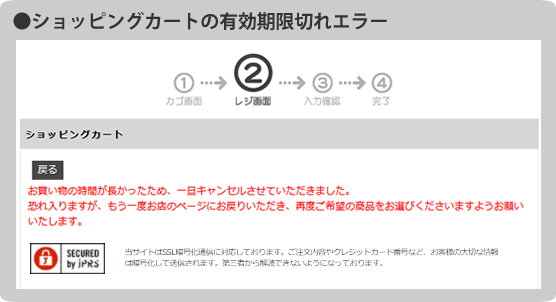
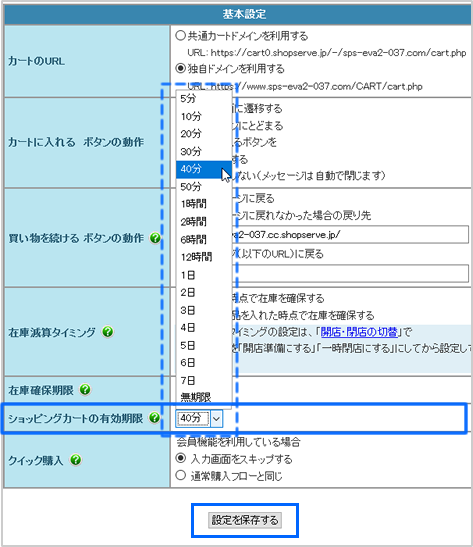
クイック購入
クイック購入とは、会員のお客さんが購入フローを短縮できる機能です。少ないページ遷移で購入できるので転換率アップが期待できます。
■「入力画面をスキップ」または「通常購入フロー」を選択します
- 入力画面をスキップする
過去に購入したことがある会員は、購入者情報の入力などをスキップして購入完了できます。なお、入力画面をスキップしても、注文内容の確認画面から編集する画面に戻ることができます。
- 通常購入フローと同じ
「カート画面 → レジ画面 → 確認画面 → 完了画面」の順番で購入手続きを進めます。 - クレジットカードの有効期限切れなど、購入時に必要な情報が足りない場合
- 定期購入、頒布会商品がカートに入っている場合
- お届け先アンケートで必須項目がある場合

以下の場合は、「入力画面をスキップする」を選択していても、通常購入フローになります